AI Video Denoiser:Rauschen aus Video entfernen
Es kommt oft vor, dass sich die Qualität Ihres Videos aus unbekannten Gründen stark verschlechtert. Anstatt also nach den Ursachen der Videorauschunterdrückung zu suchen, ist es besser, nach einer Lösung zu suchen.
Wenn Sie ein Videomacher sind, können Sie durch die Verwendung von AI Video Denoiser Rauschen aus Videos entfernen. Lesen Sie weiter, um herauszufinden, was es ist und wie es hilft, den Rauschen aus Videos zu entfernen.
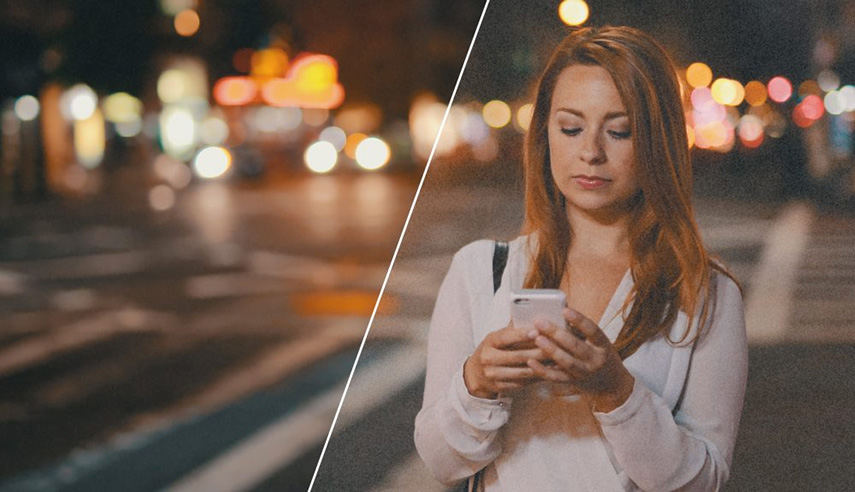
・【Highlight】|Mit HitPaw AI Video Enhancer Videorauschen entfernen
Unter den vielen Online-Tools zur Rauschunterdrückung von Videos ist es schwierig, das beste auszuwählen. Daher kam HitPaw VikPea auf den Markt. Im Gegensatz zu anderer Videosoftware bietet dieser AI Video Enhancer Benutzern eine benutzerfreundliche Oberfläche mit AI-basierten Verbesserungen für Videos mit niedriger Auflösung.
Der perfekte Rauschunterdrücker entfernt nicht nur Rauschen aus Videos, sondern verbessert auch die Videoqualität auf ein professionelles Niveau. Was könnte besser sein als das generische AI-Rauschunterdrückungsmodell von HitPaw VikPea? Lassen Sie uns neben dem Entfernen von Videorauschen sehen, was es sonst noch für Ihre Videos bewirkt.
- Entfernt Videorauschen und macht es gestochen scharf und neu.
- Bietet ein effizientes KI-Denoising-Modell für animierte Videos.
- Verbessert die Videoqualität mit AI-Upscaling.
- Stellen Sie Updates wieder her und machen Sie Ihre Videos mit der KI-Videoverbesserungstechnologie fehlerfrei.
- Es verfügt über eine erweiterte Stapelverarbeitung.
Das Wichtigste in Kürze:
Schritte zur Verwendung von HitPaw VikPea::
-
1.Der erste Schritt besteht darin, HitPaw VikPea herunterzuladen und auf Ihrem Computer zu installieren. Laden Sie nach erfolgreicher Installation das Video hoch, das Sie Bildrauschen entfernen möchten.

-
2.Mit HitPaw VikPea erhalten Sie vier AI-Modelle zum Entfernen von Videorauschen. Sie können eine davon auswählen und auf das ausgewählte Video anwenden, um dessen Qualität zu verbessern.

-
3.Schließlich können Sie eine Vorschau des verbesserten Videos anzeigen und es herunterladen, indem Sie auf dem Bildschirm auf die Schaltfläche „Exportieren“ klicken.

Unten ist ein Vergleich der Verbesserung der Videoqualität vorher und nachher.

・【Ohne AI Technologie】|In Video-Editoren Rauschen aus Videos entfernen
Möchten Sie Video Rauschen entfernen, ohne künstliche Intelligenz zu verwenden? Entspannen Sie sich, mit Final Cut Pro X können Sie dies ganz einfach tun. Mit den Rauschunterdrückungseffekten der Final Cut Pro-Entrauschungssoftware können Sie Ihrem Video ein professionelles Aussehen verleihen. Aber schauen wir uns zuerst seine Eigenschaften genauer an.
- Preis:
- System Anforderungen:
- Merkmale:
Kommt mit einem einmaligen Preis von 299 $.
Um Final Cut Pro X Video Suppressor zu installieren, muss Ihr System die folgenden Anforderungen erfüllen: macOS 10.15, 4 GB RAM, 8 GB RAM für 4K- und 360°-Videobearbeitung, 1 GB Videospeicher (GPU) empfohlen für 3D-Titel, 3,8 GB frei Festplattenplatz. Platz
Sie benötigen keine Plugins von Drittanbietern, um Final Cut Pro X zu verwenden. Sie können ganz einfach Videos von SD in 4K importieren und bearbeiten. Es enthält eine hochwertige Sprachunterdrückung und eine VR-Headset-Wiedergabeliste.
Schritte zur Verwendung von Final Cut Pro X zum Entrauschen von Videos:
-
Schritt 1. Bevor Sie irgendetwas anderes tun, öffnen Sie das Final Cut-Rauschunterdrückungsprogramm und wählen Sie das Video aus, das Sie aktualisieren möchten. Importieren Sie dann den zu löschenden Clip und platzieren Sie ihn auf der Timeline.

-
Schritt 2. Passen Sie jetzt Ihren Videoclip an, indem Sie das Effektmenü öffnen und die Stufe der Schärfung und Rauschunterdrückung auswählen.

-
Schritt 3. Ihr Video wurde verbessert und alle störenden Geräusche wurden entfernt. Schließlich können Sie es speichern und in Ihre Bibliothek exportieren.
・【Online Tool】|Rauschen aus Videos entfernen
Zweifellos ist Final Cut Pro denoise das perfekte Tool zur Videoverbesserung für diejenigen, die sich die Abonnementgebühr von 299 US-Dollar leisten können. Daher trat Animoto in den Markt ein, um eine kostenlose Premium-Rauschunterdrückung anzubieten. Dies ist der beste kostenlose Video-Rauschunterdrücker, der Videorauschen entfernt und seine Sättigung und Helligkeit erhöht.
- Preis:
- System Anforderungen:
- Merkmale:
Während Sie die Animoto-Videorauschunterdrückungssoftware für immer kostenlos nutzen können, bietet sie auch ein Premium-Abonnement für 19 $ pro Monat.
Um das kostenlose Online-Tool zur Rauschunterdrückung von Animoto zu verwenden, benötigen Sie lediglich einen Computer mit einer leistungsstarken Grafikkarte und Google Chrome/Firefox-Browser.
Animoto bietet mehrere Bearbeitungsvorlagen, Blöcke und Layouts. Es verfügt über leistungsstarke Funktionen zur Reduzierung von Videorauschen. Darüber hinaus müssen Sie keine Software herunterladen.
Schritte zur Verwendung von Animoto zum Entrauschen von Videos:
-
Schritt 1.Wählen Sie ein beliebiges Video, das Sie mit Animoto Video Denoiser verbessern möchten, und passen Sie es entsprechend an.
-
Schritt 2.Sie können auch die Sättigung oder Helligkeit wählen. Gehen Sie zu "Designeinstellungen" und wählen Sie "Videofarben".
-
Schritt 3.Klicken Sie schließlich auf die Schaltfläche "Reinigen", um das Videorauschen zu entfernen. Zeigen Sie das Video in der Vorschau an und speichern Sie es in Ihren Computerdateien.
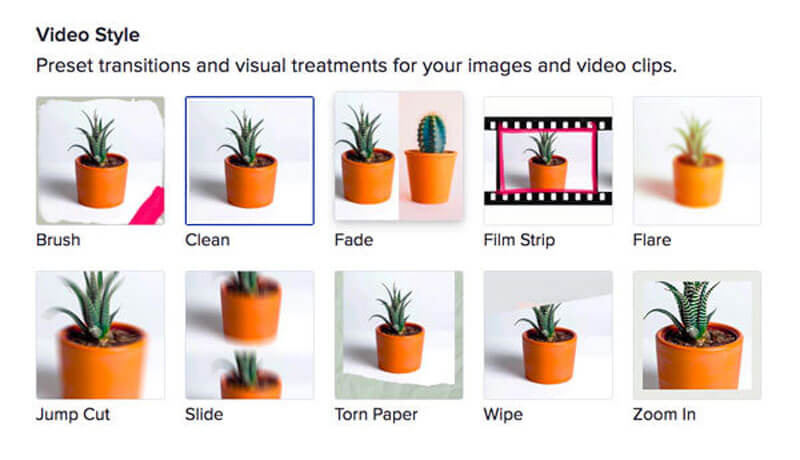
・【Rauschunterdrückung-Plugins】|Rauschen im Video entfernen
Neat Video-Denoiser ist die perfekte Option, um Filmmaterial von beschissener Qualität zu retten. Dieses Rauschunterdrückungs-Premium-Pro-Plugin entfernt alle Arten von Rauschen aus Ihren Kameraeinstellungen und macht Ihr Filmmaterial sehenswert.
Künstliche Intelligenz und Methoden des maschinellen Lernens lösen alle Rauschprobleme in Ihrem Video in Sekundenschnelle. Lesen Sie weiter, um die außergewöhnlichen Videoverbesserungsfunktionen zu sehen.

- Preis:
- System Anforderungen:
- Merkmale:
Die Abonnementpreise beginnen bei 123,40 $.
Das Rauschunterdrückungs-Plugin Neat Premier Pro ist mit allen Versionen von Adobe Premier Pro CS5 kompatibel. Darüber hinaus können Sie es auch auf Final Cut Pro und Vegas Pro ausführen.
Nest Video ist das beste Auto- und praktische Tool zur Rauschunterdrückung bei Videos. Es enthält automatische Profilierungswerkzeuge zum Erstellen von Geräuschprofilen. Darüber hinaus ist es farbcodiert und enthält mehrere Formate für die Videokonvertierung.
Schritte zur Verwendung von Neat Video zum Entrauschen von Videos:
-
Schritt 1.Wählen Sie zunächst das Video aus, das Sie unterdrücken möchten. Ziehen Sie es dann auf die Timeline und beginnen Sie mit der Bearbeitung, um die Qualität zu verbessern.
-
Schritt 2.Überprüfen Sie nach dem Hochladen des Videos in die Bearbeitungszeitleiste die verfügbaren Klingeltonprofile. Neat Video entrauscht das Filmmaterial entsprechend Ihren Anforderungen und der gewählten Sättigungsstufe.
-
Schritt 3.AI Video Noise Reducer AI-Updates verbessern Ihre Videoauflösung perfekt. Schließlich können Sie es anzeigen und in Ihren lokalen Dateien speichern.
・ Video Entrauscher im Vergleich
Wie oben erwähnt, können Sie verschiedene KI-Tools und Tools zur Reduzierung des Videorauschens für Ihr Filmmaterial verwenden. Sie haben jedoch alle ihre eigenen Eigenschaften. So können Sie diejenige auswählen, die Ihren Videoanforderungen am besten entspricht. Schauen wir uns die Vergleichstabelle an:
| Spezifikationen | HitPaw VikPea | Final Cut Pro X | Animoto | Neat Video |
|---|---|---|---|---|
| Erforderlicher Arbeitsspeicher | 16GB | 4 bis 8GB | 4GB | 4GB |
| Rahmengröße | 24 fps | 32,768 p | 1080x1080p | 1920x1080 p |
| Ergebnisse der Videoentrauschung | Excellent | besser | gut | besser |
・Autorentipp
Es besteht kein Zweifel, dass die Rauschunterdrückung von Videos die Gesamtqualität beeinflusst und das Filmmaterial verbessert. Die Auswahl des besten Online-Video-Denoisers kann jedoch schwierig sein. Keine Sorge, HitPaw VikPea ist für Sie da. Mit KI-Upscaling- und Videorauschunterdrückungsmodellen können Sie in nur wenigen Minuten die Videoqualität schnell verbessern.





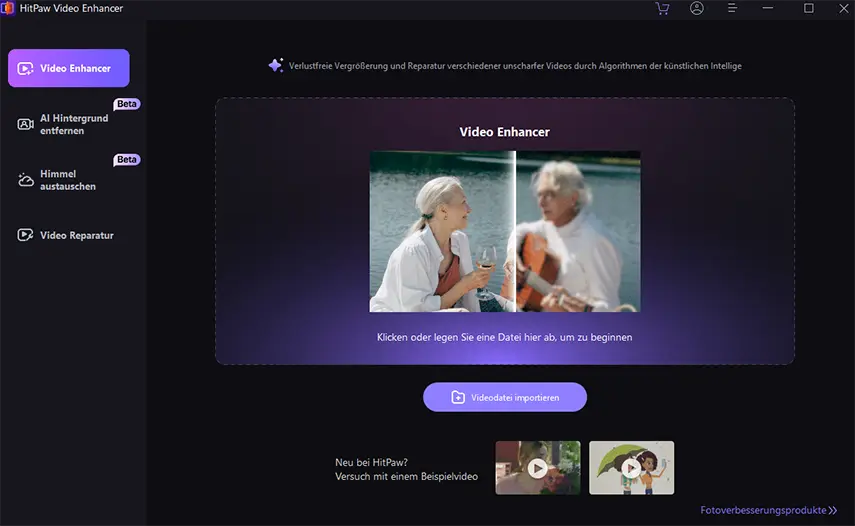
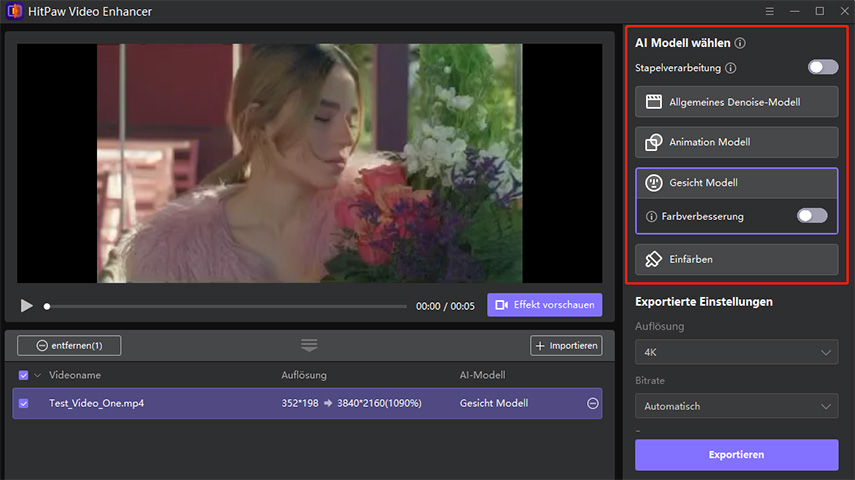


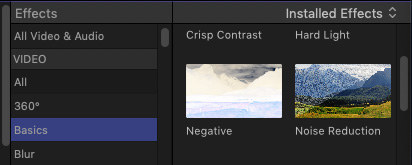
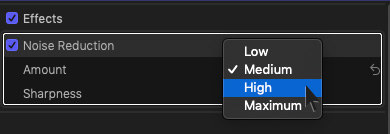

 HitPaw FotorPea
HitPaw FotorPea HitPaw Video Converter
HitPaw Video Converter 



Teile diesen Artikel:
Wählen Sie die Produktbewertung:
Joshua Hill
Chefredakteur
Ich bin seit über fünf Jahren als Freiberufler tätig. Es ist immer beeindruckend Wenn ich Neues entdecke Dinge und die neuesten Erkenntnisse, das beeindruckt mich immer wieder. Ich denke, das Leben ist grenzenlos.
Alle Artikel anzeigenKommentar hinterlassen
Erstellen Sie Ihre Rezension für HitPaw-Artikel